테두리는 일반적으로 구멍의 가장자리로 설명할 수 잇는 메시의 선 부분입니다. 이것은 보통 다각형이 한쪽 면에만 존재하는 가장자리의 연속입니다. 예를 들어 상자 원형에는 테두리가 없지만 주전자 오브젝트에는 뚜껑, 몸체 및 주둥이 각각의 한 개 테두리와 핸들의 두 개 테두리를 비롯하여 여러 개의 테두리가 있습니다. 원통을 만든 다음 끝 다각형을 삭제하면 인접한 가장자리 행이 테두리를 형성합니다.
편집 가능한 폴리 Border 하위 수준 오브젝트에서 단일 및 다중 테두리를 선택하고 표준 방법을 사용하여 변환할 수 있습니다.
인터페이스
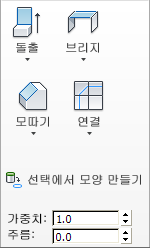
-
 돌출
돌출 - 뷰포트에서 직접 조작하여 수동으로 테두리를 돌출시킬 수 있습니다. 이 버튼을 클릭한 다음 테두리 위에서 수직으로 드래그하여 돌출시킵니다.
테두리를 돌출시키면 테두리가 법선을 따라 이동하며 돌출 측면을 형성하는 새 다각형을 만들어 테두리를 오브젝트에 연결합니다. 돌출은 테두리 인근 형상에 따라 다양한 개수의 추가 측면을 형성합니다. 돌출 길이를 늘이면 돌출된 테두리의 끝점에 인접한 정점 범위까지 바닥 크기가 증가합니다.
테두리 돌출의 중요한 내용은 다음과 같습니다.
- 마우스 커서가 선택한 테두리 위에 있으면 돌출 커서로 바뀝니다.
- 돌출 범위를 지정하려면 수직으로 드래그하고, 기준의 크기를 설정하려면 수평으로 드래그합니다.
- 다중 테두리를 선택한 경우 하나를 드래그하면 모든 선택한 테두리가 똑같이 돌출됩니다.
- 돌출 버튼이 활성화되어 있는 동안 다른 테두리를 차례로 드래그하여 돌출시킬 수 있습니다. 돌출을 다시 클릭하거나 활성 뷰포트를 마우스 오른쪽 버튼으로 클릭하면 작업을 종료할 수 있습니다.
주: 가장자리 돌출 대화상자를 열려면 드롭다운 메뉴에서 돌출 설정을 선택하거나 Shift 키를 누른 채 돌출 버튼을 클릭합니다. - 돌출 설정(돌출 드롭다운)
- 대화식 조작을 통해 돌출을 수행할 수 있는 가장자리 돌출 캐디를 엽니다.
수동 돌출을 수행한 후 이 버튼을 클릭하면 동일한 돌출이 현재 선택에서 미리 보기로 수행되며 돌출 높이가 마지막 수동 돌출 양으로 설정된 캐디가 열립니다.
-
 브리지
브리지 - 다각형 "브리지"를 사용하여 오브젝트의 테두리 쌍을 연결합니다. 직접 조작 모드에서는 두 가지 방법으로 브리지를 사용할 수 있습니다(즉, 브리지 설정 대화상자를 열지 않고).
- 오브젝트에서 짝수 개의 테두리를 선택한 후 브리지를 클릭합니다. 이렇게 하면 현재 브리지 설정을 사용하여 각각의 선택한 테두리 쌍 사이에 즉시 다리가 만들어지며 브리지 버튼이 비활성화됩니다.
- 유효한 선택이 없는 경우(즉, 둘 이상의 선택된 테두리) 브리지를 클릭하면 이 버튼이 활성화되고 브리지 모드가 시작됩니다. 먼저 테두리 가장자리를 클릭하고 마우스를 이동하면 고무 밴드 선이 마우스 커서를 클릭한 가장자리와 연결합니다. 다른 테두리의 두 번째 가장자리를 클릭하여 둘을 연결합니다. 이렇게 하면 현재 브리지 설정을 사용하여 다리가 즉시 만들어지며 다른 테두리 쌍을 연결할 수 있도록 브리지 버튼이 활성 상태를 유지합니다. 브리지 모드를 종료하려면 활성 뷰포트를 마우스 오른쪽 버튼으로 클릭하거나 브리지 버튼을 클릭하십시오.
브리지 작업에서 생성된 새 다각형이 자동으로 선택되며, 다각형 하위 오브젝트 수준에 액세스하여 확인할 수 있습니다.
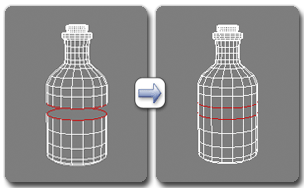
테두리 수준에서 브리지 사용
주: 브리지는 항상 테두리 쌍 사이에 직선 연결을 만듭니다. 다리 연결을 만들려면 다리를 만든 후 윤곽을 따라 모델링 도구를 적절하게 적용합니다. 예를 들어, 두 테두리를 연결한 다음 구부리기를 사용합니다.주: 브리지 테두리 대화상자를 열려면 드롭다운 메뉴에서 브리지 설정을 선택하거나 Shift 키를 누른 채 브리지 버튼을 클릭합니다. - 브리지 설정(브리지 드롭다운)
- 대화식 조작을 통해 테두리 쌍을 연결할 수 있는 브리지 캐디를 엽니다.
-
 모따기
모따기 - 이 버튼을 클릭한 다음 활성 오브젝트에서 테두리를 드래그합니다. 먼저 테두리를 선택할 필요는 없습니다.
선택한 다중 테두리를 모따기하면 모든 테두리가 동일하게 모따기됩니다. 선택하지 않은 테두리를 드래그하면 선택한 테두리가 먼저 선택 취소됩니다.
테두리 모따기는 기본적으로 테두리 가장자리에 프레임을 형성하여 테두리 가장자리와 평행인 새 가장자리 세트 및 임의의 모서리에 새 대각선 가장자리를 만듭니다. 이러한 새 가장자리는 원래 가장자리에서 정확히 <모따기 양>만큼 떨어져 있습니다. 인근 면의 재질 ID(임의 선별)와 모든 인근 스무딩 그룹의 교차점인 스무딩 그룹과 함께 새 모따기 면이 만들어집니다.
또는 모따기한 테두리 주변에 개방 공간을 만들어 열려 있는 가장자리에서 잘라낼 수 있습니다. 자세한 내용은 모따기를 참조하십시오.
주: 가장자리 모따기 대화상자를 열려면 드롭다운 메뉴에서 모따기 설정을 선택하거나 Shift 키를 누른 채 모따기 버튼을 클릭합니다. - 모따기 설정(모따기 드롭다운)
- 대화식 조작을 통해 테두리를 모따기하고 열기 옵션을 토글할 수 있는 가장자리 모따기 캐디를 엽니다.
수동 모따기 수행 후 이 버튼을 클릭하면 동일한 모따기가 현재 선택에서 미리 보기로 수행되며 모따기 양이 마지막 수동 모따기 크기로 설정된 대화상자가 열립니다.
-
 연결
연결 - 선택한 테두리 가장자리 쌍 사이에 새 가장자리를 만듭니다. 가장자리는 중심점에서부터 연결됩니다.
동일한 다각형에서 가장자리만 연결할 수 있습니다.
연결에서는 새 가장자리가 교차할 수 없습니다. 따라서 예를 들어, 4면 다각형의 가장자리 4개를 모두 선택한 다음 연결을 클릭하면 인접 가장자리만 연결되어 다이아몬드 모양이 생깁니다.
주: 가장자리 연결 대화상자를 열려면 드롭다운 메뉴에서 연결 설정을 선택하거나 Shift 키를 누른 채 연결 버튼을 클릭합니다. - 연결 설정(연결 드롭다운)
- 연결을 미리 보고, 작업을 통해 만들어진 가장자리 세그먼트 수를 지정합니다. 새 가장자리 주변의 메시 해상도를 높이려면 가장자리 세그먼트 연결 설정값을 높입니다.
-
 선택에서 모양 만들기
선택에서 모양 만들기 - 하나 이상의 테두리를 선택한 후 이 버튼을 클릭하여 선택한 가장자리로부터 스플라인 모양을 만듭니다. 모양 이름을 지정하고 스무딩 또는 선형으로 설정할 수 있는 모양 만들기 대화상자가 표시됩니다. 새 모양의 피벗은 폴리 오브젝트의 중심에 있습니다.
- 가중치
- 선택한 테두리의 가중치를 설정합니다. NURMS 세분화 옵션에서 사용합니다.
가장자리 가중치를 늘리면 평평해진 결과를 밀어내는 경향이 있습니다.
- 주름
- 선택한 테두리에서 수행될 주름 효과의 양을 지정합니다. NURMS 세분화 옵션에서 사용합니다.
낮은 설정에서 테두리가 상대적으로 평평해집니다. 큰 값으로 설정하면 주름이 점점 더 나타납니다. 가장 높은 설정인 1.0에서는 테두리가 전혀 평평하지 않습니다.